Mit den Standardeinstellungen zeigt Microsoft Edge ein Bing-Suchfeld, Ihre Top-Sites oder häufig besuchten Websites und vorgeschlagene Inhalte auf der neuen Registerkarte an.
Wenn Sie mit dem, was Sie auf der neuen Registerkartenseite von Edge sehen, nicht zufrieden sind, können Sie die Standardeinstellungen von Edge ändern, um zu sehen, was Sie auf der neuen Registerkartenseite sehen möchten.
Im Gegensatz zu Firefox und Chrome können Sie die neue Registerkarte von Ede leider nicht stark anpassen, da für Edge noch keine Erweiterung als solche verfügbar ist. Sie können das Hintergrundbild der neuen Registerkarte von Edge nicht ändern oder Edge Nachrichten von Ihrer bevorzugten Nachrichten-Website anzeigen lassen display.
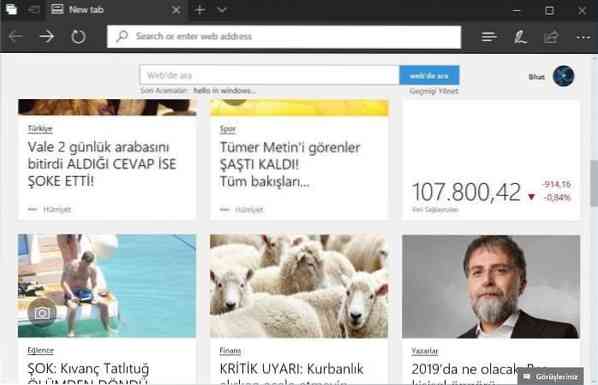
Auf Edge können Sie nur steuern, welche Art von vorgeschlagenem Inhalt auf der neuen Registerkarte angezeigt wird. Sie können den Edge beispielsweise so konfigurieren, dass nur Nachrichten über Sport, Geld und Autos angezeigt werden. Wie gesagt, Sie können die Quelle, aus der die Nachrichten angezeigt werden, nicht auswählen.
Zusätzlich zu vorgeschlagenen Inhalten oder Neuigkeiten zeigt die neue Registerkarte von Edge Informationskarten an. Informationskarten sind nichts anderes als große Kacheln auf der rechten Seite der neuen Registerkarte mit Schnellinformationen.
Die Wetterinformationskarte zeigt zum Beispiel aktuelle Wetterinformationen an. Zum Zeitpunkt des Schreibens dieses Artikels bietet Edge Sport-, Wetter- und Geldinformationskarten an, und Sie können jede davon unter den Einstellungen auf der neuen Registerkarte aktivieren oder deaktivieren.
Anpassen der neuen Registerkartenseite im Edge-Browser
In diesem Handbuch erfahren Sie, wie Sie die neue Registerkarte von Edge in Windows 10 anpassen.
Schritt 1: Öffnen Sie die neue Registerkarte von Edge mit Strg + T Hotkey. Alternativ können Sie auf das click Plus Zeichen, das am Ende des letzten Tabs erscheint.
Schritt 2: Drücke den Ausrüstung Symbol oben rechts auf der Seite, um die Einstellungen für die neue Registerkarte zu öffnen.

Wenn Sie stattdessen eine leere Seite erhalten, klicken Sie auf Top-Seiten anzeigen oder Top-Seiten und meinen Feed anzeigen Link, um das Zahnradsymbol zu sehen.
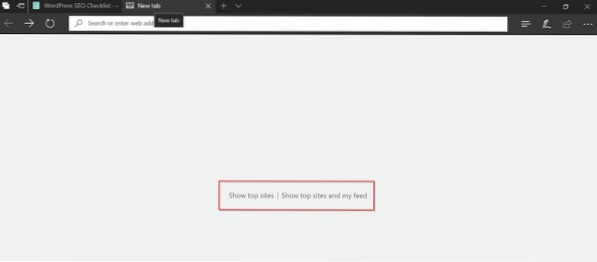
Schritt 3: Wie Sie sehen, können Sie hier die neue Registerkarte so konfigurieren, dass entweder vorgeschlagene Inhalte und Top-Sites, nur Top-Sites oder eine leere Seite angezeigt werden.
Darüber hinaus können Sie Nachrichtenthemen auswählen, die als vorgeschlagene Inhalte angezeigt werden. Um ein Thema auszuwählen, klicken Sie einfach auf eine Kachel. Sie können entweder alle oder nur Themen auswählen, die Sie interessieren.
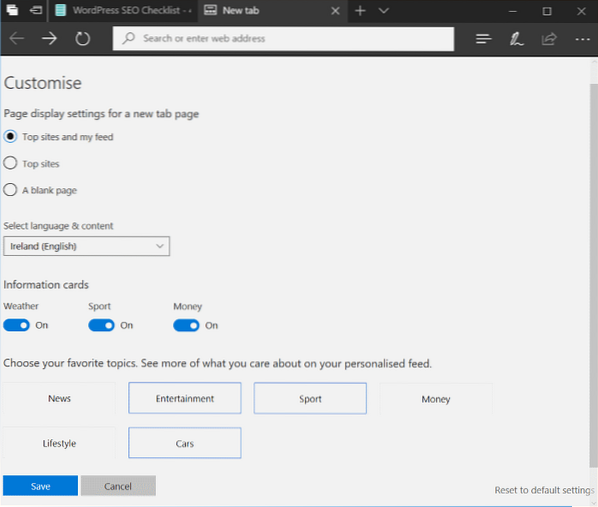
Wenn Sie Informationskarten ein- oder ausschalten möchten, können Sie dies hier tun.
Schließlich können Sie Ihre Region/Sprache auswählen, um nur Nachrichten aus dieser Region anzuzeigen. Wenn Sie beispielsweise Irland auswählen, werden auf der neuen Registerkartenseite nur vorgeschlagene Nachrichten/Inhalte aus der Region Irland angezeigt.
Drücke den speichern Taste.
Schließlich gibt es keine Option zum Entfernen des Bing-Suchfelds von der neuen Registerkarte von Edge.
 Phenquestions
Phenquestions



